윈도우7시스템복원 해제로 C드라이브용량확보하기를 해보겠습니다.
시스템복원기능은 문제가 생겼을때 되돌리기 위한 기능입니다.
대부분의 심각한 문제는 해결이 되지 않는 경우가 많아 사용을 안하게 되더군요.
기능이 활성화 되어 있으면 지속적으로 시스템환경을 저장 하게 되어 C드라이브 용량이 점점 늘어나게 됩니다.
가급적이면 직접 설정을 하고 자동기능을 꺼 놓는 것이 좋습니다.
위 사진을 보면 용량이 17.2G 사용량이 보입니다.
삼성 컴퓨터로 지금 막 시스템 복원을 한 상태라 누적저장은 별로 없습니다.
작업 후 비교해 보겠습니다.
시스템복원기능 해제를 해보겠습니다.
바탕화면 컴퓨터에서 마우스 오른쪽 버튼을 누르고 속성을 눌러주세요.
바탕화면에 컴퓨터가 없다면 아래 포스팅을 보고 생성하면 됩니다.
시스템 창이 나왔네요.
왼쪽 고급 시스템 설정을 눌러 주세요.
시스템 속성 창이 나오면 시스템 보호탭을 눌러주세요.
하단에 로컬디스크를 선택 해주세요.
선택한 드라이브에 해제로 되어 있다면 시스템복원기능이 꺼진 상태입니다.
선택을 했다면 구성버튼을 눌러주세요.
복원 설정창이 나왔네요.
시스템 보호 해제를 선택 하고 기존의 설정파일은 삭제해보겠습니다.
윈도우 셋팅을 완전하게 하고 복원 싯점을 만드는 것이 좋습니다.
삭제 버튼을 눌러 주세요.
삭제 확인 창이 나와네요.
계속을 누르면 삭제가 진행 됩니다.
복원 지점이 삭제되었네요.
닫기를 누르고 해제 설정을 다시 합니다.
위 화면에서 반드시 확인을 눌러야 해제가 됩니다.
현재 사용량은 0으로 기존 복원지점은 삭제 되었네요.
시스템 보호 해제 확인 창에서 예를 누르면 됩니다.
시스템복원기능 해제를 완료 햇습니다.
C드라이브 용량 확인을 해보겠습니다.
해제하기전 용량은 17.2G였고 현재는 16.7G입니다.
사용을 많이 한 상태라면 수기가의 용량을 확보 할 수도 있습니다.
윈도우7시스템복원 해제로 C드라이브용량확보하기로 윈도우최적화를 해보세요.
'WINDOWS' 카테고리의 다른 글
| 윈도우8.1시작메뉴 만들기 Start Menu8 (0) | 2016.08.19 |
|---|---|
| Windows8.1 바탕화면에 내PC 만들기 (0) | 2016.08.19 |
| 삼성마이그레이션 툴 (DataMigration) SSD하드복사하기 (0) | 2016.08.13 |
| 울트라ISO를 이용해 CD를 ISO만들기 (0) | 2016.08.12 |
| 윈도우7수동업데이트 방법 간단해요 (0) | 2016.08.09 |
| 모니터화면꺼짐 절전모드해제로 해결하기 (1) | 2016.08.06 |
| 한국진흥원인터넷속도측정 손쉽게 해보기 (1) | 2016.08.05 |
| 윈도우7해상도 바꾸기 (0) | 2016.08.04 |
| 윈도우7바탕화면 내컴퓨터아이콘 생성하기 (1) | 2016.08.04 |
| 윈도우7USB설치 순서와 방법 총정리 (1) | 2016.08.03 |
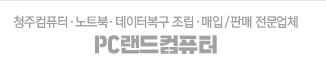














댓글